Tilføjelse af en kopi af en eksisterende nøgle
Dette afsnit beskriver, hvordan du føjer en kopi af en eksisterende nøgle til iLOQ S10-låsesystem.
Du har ikke nødvendigvis brug for de fysiske nøgler, når du føjer nøgler til iLOQ S10 Manager. Du kan tilføje de logiske nøgler og knytte dem til de fysiske nøgler på et senere stadium.
Obligatoriske felter er mærket med en stjerne (*).
Fortsæt som følger.
-
Vælg Grundlæggende data > Gennemse nøgler.

-
Vælg Tilføj nøgle.
Guiden Tilføj nøgle åbnes.
- Vælg Tilføj kopi af eksisterende nøgle.
- Vælg den nøgle, du ønsker at anvende som skabelon for den nye nøgle.
- Vælg Næste.
- Navngiv nøglen i feltet Nøglens navn/beskrivelse.
- Indtast den planlagte returneringsdato i feltet Planlagt returneringsdato.
- Vælg Næste.
- Vælg om nødvendigt den person, som nøglen skal overdrages til.
- Vælg Næste.
-
Vælg adgangsrettigheder for nøglen.
- Vælg den ønskede adgangsrettighed på listen til venstre. Vælg f.eks. "Hovedadgangsrettighed" for "Hovednøgle".
-
Du kan håndtere valget af adgangsrettigheder med pileknapperne som følger:
 — Klik på knappen Højrepile for at flytte alle emner til listen over valgmuligheder.
— Klik på knappen Højrepile for at flytte alle emner til listen over valgmuligheder.  — Klik på knappen Højrepil for at flytte det(de) valgte emne(r) til listen over valgmuligheder.
— Klik på knappen Højrepil for at flytte det(de) valgte emne(r) til listen over valgmuligheder.  — Klik på knappen Venstrepil for at fjerne det(de) valgte emne(r) fra listen over valgmuligheder.
— Klik på knappen Venstrepil for at fjerne det(de) valgte emne(r) fra listen over valgmuligheder.  — Klik på knappen Venstrepile for at fjerne alle emner fra listen over valgmuligheder.
— Klik på knappen Venstrepile for at fjerne alle emner fra listen over valgmuligheder.
-
Hvis det er nødvendigt, kan du angive nøglen som tidsbegrænset ved at vælge Definer tidsfrister.
Du kan definere to forskellige tidsfrister som følger:
- Startdato eller Ugekalender for den første tidsfrist.
- Nøgle er gyldig indtil eller Ugekalender for den anden tidsfrist.
Bemærk:Når du definerer tidsfristerne, definerer du de tider, hvor nøglen er aktiveret.
Valgmulighederne er:
-
Ikke i brug — Hvis du vælger denne radioknap, er der ingen tidsfrist på nøglen. Nøglen er altid aktiveret.
-
Startdato — Hvis du vælger denne radioknap, er nøglen tidsbegrænset på låse med tidsfrist 1 aktiveret. Nøglen er aktiveret fra den dato og det tidspunkt, du definerer i felterne for dato og tidspunkt.
Figur: Tidsbegrænsning — Startdato
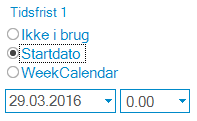
-
Ugekalender — Hvis du vælger denne valgknap, er nøglen tidsbegrænset på låse, der har tidsfrist 1 aktiveret. Nøglen aktiveres på de ugentlige tider, du definerer i kalenderen.
Figur: Tidsbegrænsning — Ugekalender
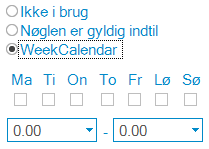
-
Nøgle er gyldig indtil — Hvis du vælger denne radioknap, er nøglen tidsbegrænset på låse, der har tidsfrist 2 aktiveret. Nøglen er aktiveret indtil den dato og det tidspunkt, du definerer i felterne for dato og tidspunkt.
Figur: Tidsbegrænsning — Nøgle er gyldig indtil
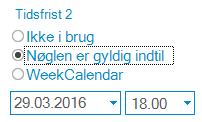
-
Ugekalender — Hvis du vælger denne valgknap, er nøglen tidsbegrænset på låse, der har tidsfrist 2 aktiveret. Nøglen aktiveres på de ugentlige tider, du definerer i kalenderen.
Figur: Tidsbegrænsning — Ugekalender
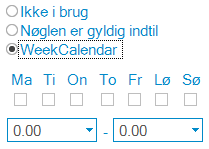
Tip:Hvis du ønsker at definere en tidsfrist fra den ene dag til den anden, f.eks. fra mandag kl. 18.00 til tirsdag kl. 07.00, skal du sætte starttidspunktet i starten af tidsfeltet og sluttidspunktet i slutningen af tidsfeltet. Hvis starttidspunktet er senere en sluttidspunktet, ændrer systemet automatisk dag ved midnat.
Figur: Tidsbegrænsning — Tidsbegrænsning fra den ene dag til den anden
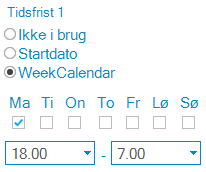 Tip:
Tip:Du kan se en forhåndsvisning af de definerede frister på kalenderen ved at klikke på knappen Forhåndsvisning.
- Vælg Næste.
- Vælg det antal nøgler, der skal oprettes.
- Vælg Næste.
-
Vælg, hvordan du vil fortsætte.
Valgmulighederne er:
- Efterlad nøglen i planlægningstilstand — Vælg Efterlad nøglerne i planlægningstilstand, hvis du ønsker at efterlade nøglen i planlægningstilstand og fortsætte planlægning af låsesystemet uden f.eks. at programmere fysiske nøgler.
- Bestil nøgle — Nøgler skal bestilles, før de kan programmeres. Bestilling skaber en programmeringsopgave for nøglen til senere programmering. Hvis du ønsker flere oplysninger, henvises der til Nøgler og Bestilling af nøgler.
- Bestil, og programmér nøgle — Vælg Bestil, og programmér nøgle for at bestille en programmeringsopgave og programmere nøglen med det samme. Hvis du ønsker flere oplysninger, henvises der til Programmering af nøgler.
- Bestil, programmér, og overdrag nøgle — Vælg Bestil, programmér, og overdrag nøgle for at bestille en programmeringsopgave og for at programmere nøglen og overdrage nøglen til en person med det samme.
- Vælg Næste.
- Der vises en resuméskærm.
- Vælg eventuelt, hvorvidt du ønsker at udskrive et overdragelsesdokument for nøglen.
- Følg guiden for at afslutte proceduren.
- Nøglen fremgår af nøglelisten i I planlægningstilstand.